Ако треба да делите свој екран са осталим учесницима састанка, Скипе вам омогућава да то урадите у само два клика.
Све што треба да урадите је да кликнете на Више опција и изаберите Дели екран.
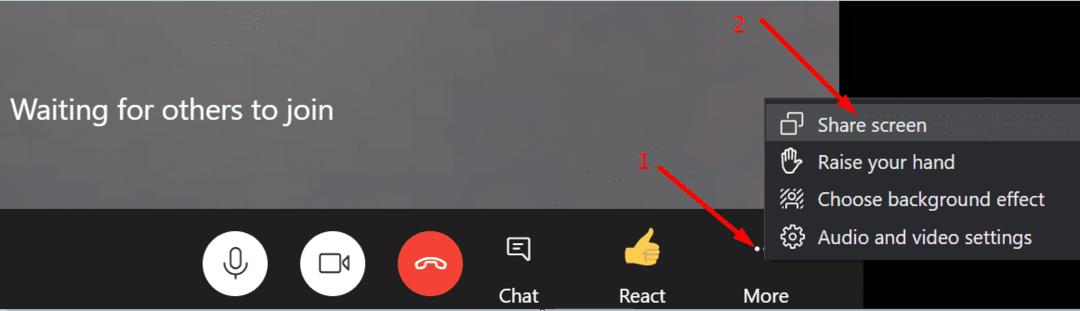
Ако користите Скипе за посао, кликните на икону монитора и изаберите Садашња радна површина.
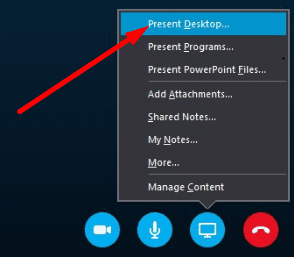
Дакле, без обзира на верзију апликације коју користите, можете брзо делите свој екран у само два клика.
Али понекад ова функција неће радити и Скипе не успе да дели вашу радну површину. Па, можете користити методе за решавање проблема у наставку да бисте решили проблем. Ова решења важе и за Скипе за дом и за Скипе за посао.
Како да поправите Скипе Схаре екран који не ради
Проверите своју мрежу
Уверите се да је ваша мрежна веза стабилна и да јесте довољно пропусног опсега да делите свој екран. Као што већ знате, дељење видео слика је активност која захтева велики пропусни опсег. Ако немате довољно пропусног опсега, Скипе ће приказати следећу поруку о грешци: „Нисмо могли да се повежемо са презентацијом због проблема са мрежом. Покушајте поново касније“.
Користите кабловско решење и искључите друге уређаје користећи везу да бисте ослободили више пропусног опсега за Скипе. Уверите се да имате пристојну брзину отпремања.
Затим онемогућите ваш заштитни зид и проверите да ли можете сада да представите. Можда ваш заштитни зид блокира Скипе-ове портове.
Поред тога, ако користите прокси, откуцајте „интернет опције„ у траци за претрагу у Виндовс-у да бисте отворили Интернет опције. Затим кликните на Везе и изаберите ЛАН подешавања.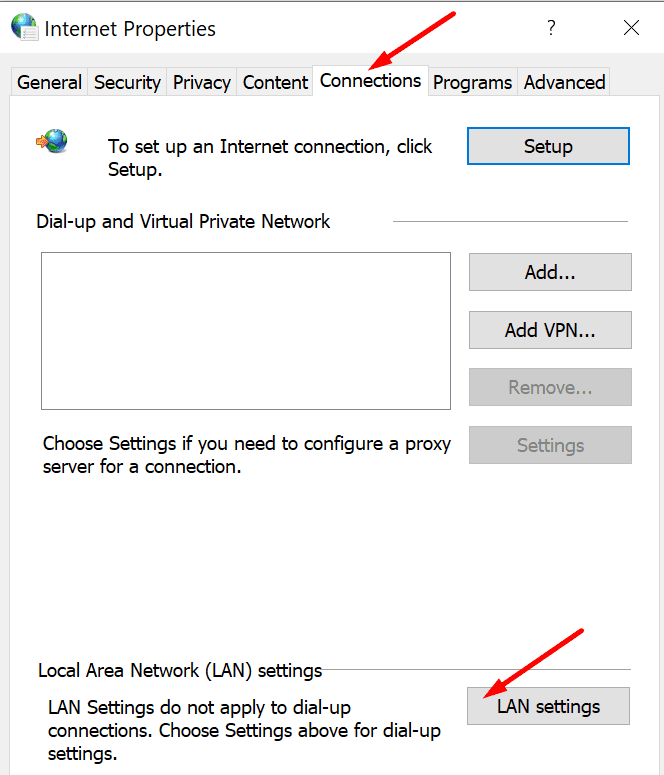
Проверите да ли Аутоматски откријте подешавања или Користите скрипту за аутоматску конфигурацију је омогућено. Онемогућите ове опције јер оне могу заменити ваша ручна подешавања проксија.
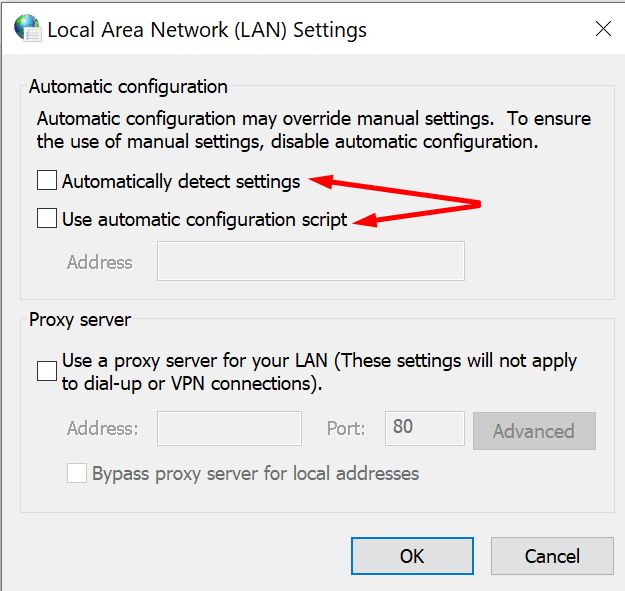
Уред за поправку
Скипе за посао је део Мицрософт 365 Суите. Сходно томе, ако се ваше Оффице инсталационе датотеке оштете, то ће утицати и на Скипе.
- Покрените контролну таблу и идите на Програми.
- Затим изаберите Програми и функције и кликните на Мицрософт 365.
- Изаберите Промена дугме и проверите Онлине Репаир опција.

- Затворите Скипе, покрените га поново и проверите резултате.
Поред тога, такође можете преузети и покренути Мицрософт помоћник за подршку и опоравак да аутоматски поправите своје Оффице датотеке.
Подесите свој регистар
- Тип регедит на Виндовс траци за претрагу и притисните Ентер да бисте покренули уређивач регистра.
- Затим идите на ХКЛМ\СИСТЕМ\ЦуррентЦонтролСет\Сервицес\Тцпип\Параметерс.
- Кликните десним тастером миша на десно окно и додајте ново ДВОРД кључ.
- Именујте га МакУсерПорт и поставите његову вредност на 15000 (децимално) и 3А98 (хек). Алтернативно, можете и да уђете 5000 као децимална вредност – проверите која опција вам највише одговара.
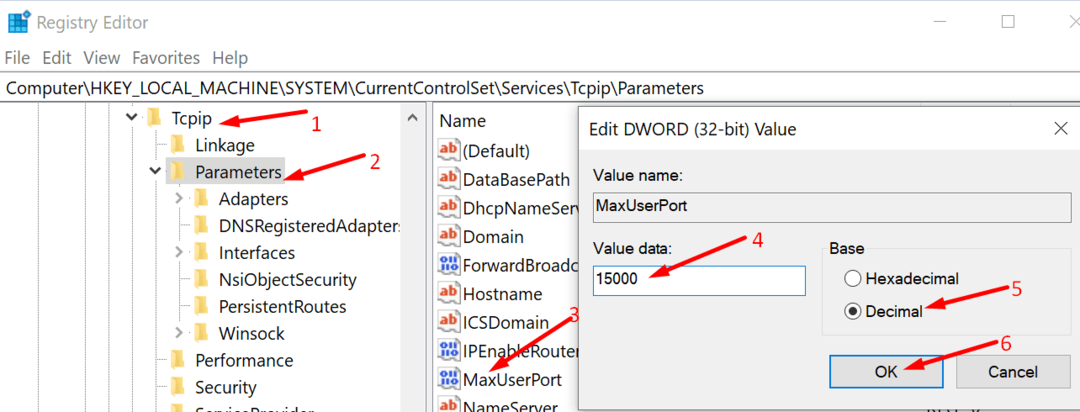
- Примените промене и проверите да ли можете да представите своју радну површину на Скипе-у.
Онемогућите АИП
Користите ово решење ако не можете да делите екран на Скипе-у за посао. Покушајте да деинсталирате Азуре заштита информација (АИП). Ова алатка заснована на облаку спречава кориснике да деле садржај са неовлашћеним трећим странама.
На пример, ако отворите документ који је заштићен АИП-ом, нећете моћи да делите екран док је датотека видљива на радној површини. Мораћете или да затворите одговарајући документ да бисте могли да представите радну површину или да онемогућите АИП.
Обришите кеш Скипе за посао
- Напустите Скипе за посао у потпуности.
- Иди на %УсерПрофиле%\АппДата\лоцал\Мицрософт\Оффице\16.0\Линц.
- Затим избришите све датотеке из Линц фасцикле.
- Поново покрените Скипе за посао и проверите да ли има неке разлике.
Закључак
Ако је ваша мрежна веза нестабилна или су ваше Оффице инсталационе датотеке оштећене, нећете моћи да делите екран на Скипе-у. Поред тога, ако користите Скипе за посао и отворили сте поверљиви документ, АИП клијент може да вас спречи да делите екран.
Оставите нам коментар испод и обавестите нас да ли сте успели да решите проблем са дељењем екрана на Скипе-у.